ppt表格单元格怎么实现凹凸效果?ppt表格单元格实现凹凸效果的方法
更新日期:2023-09-23 10:39:58
来源:系统之家
手机扫码继续观看

ppt是一款非常好用的办公软件,很多用户都在问ppt表格单元格怎么实现凹凸效果?那么接下来就跟小编一起往下看看ppt表格单元格实现凹凸效果的方法吧。
方法步骤
1、打开PPT,建立空白演示文稿;
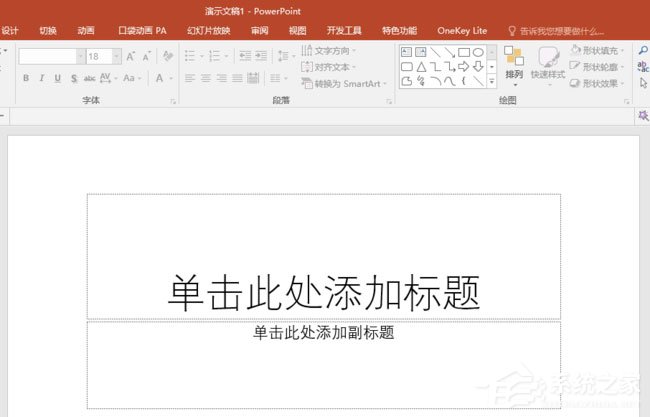
2、在幻灯片中插入一个数据表格;
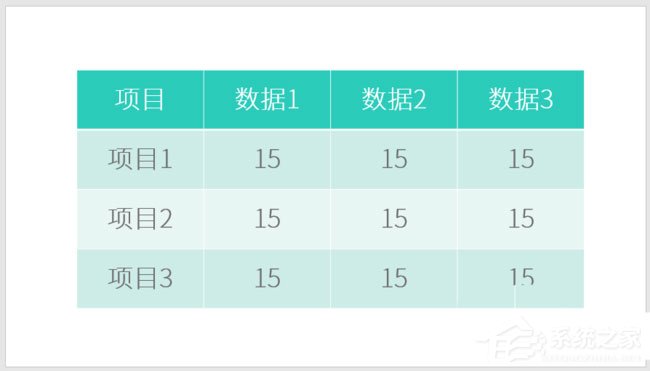
3、选中表格,点击【表格工具】—【设计】—【效果】—【单元格凹凸效果】;
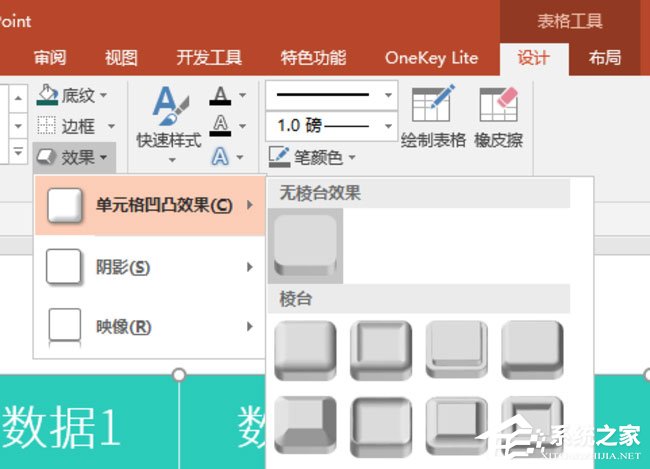
4、列表中列出了多种内置的单元格凹凸效果,点击其中一种,即可立即为表格的所有单元格添加立体凹凸效果;
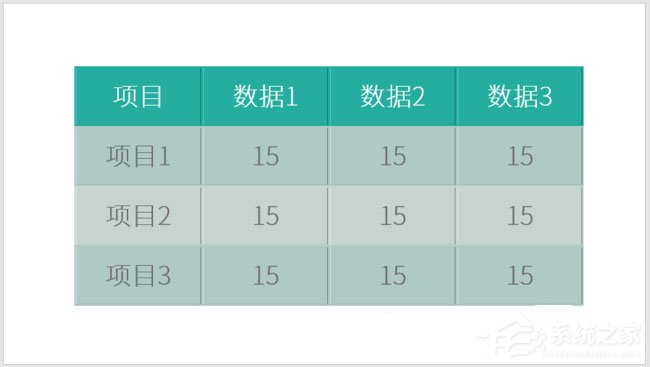
5、单元格立体凹凸效果不仅可以应用于全表格,也可以使用于其中的个别单元格。光标置于需要设置凹凸效果的单元格中,再点击一种凹凸效果;
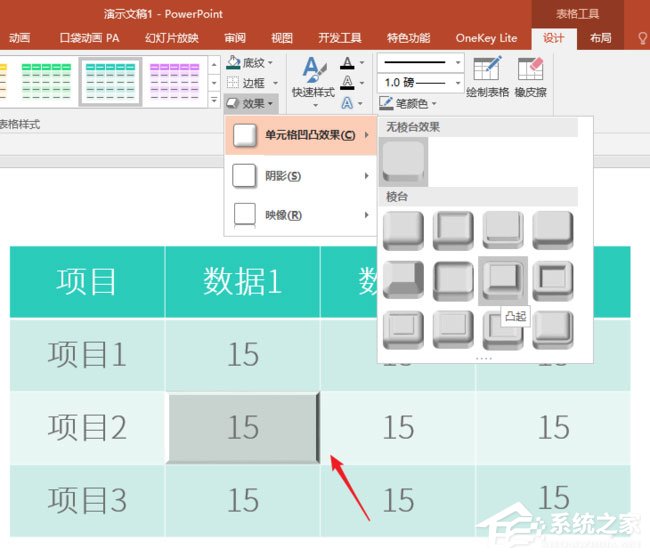
6、即可实现对个别单元格设置凹凸立体效果。这样可以起到对该单元格的数据进行强调的作用。
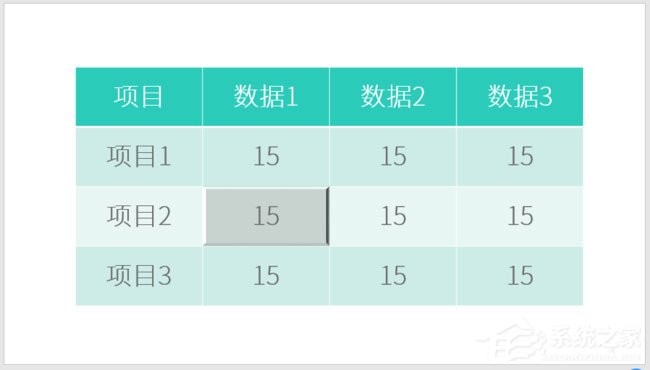
以上就是ppt表格单元格怎么实现凹凸效果的全部内容,按照以上的方法操作,你就能轻松的掌握ppt表格单元格实现凹凸效果的方法了。
该文章是否有帮助到您?
常见问题
- monterey12.1正式版无法检测更新详情0次
- zui13更新计划详细介绍0次
- 优麒麟u盘安装详细教程0次
- 优麒麟和银河麒麟区别详细介绍0次
- monterey屏幕镜像使用教程0次
- monterey关闭sip教程0次
- 优麒麟操作系统详细评测0次
- monterey支持多设备互动吗详情0次
- 优麒麟中文设置教程0次
- monterey和bigsur区别详细介绍0次
系统下载排行
周
月
其他人正在下载
更多
安卓下载
更多
手机上观看
![]() 扫码手机上观看
扫码手机上观看
下一个:
U盘重装视频












